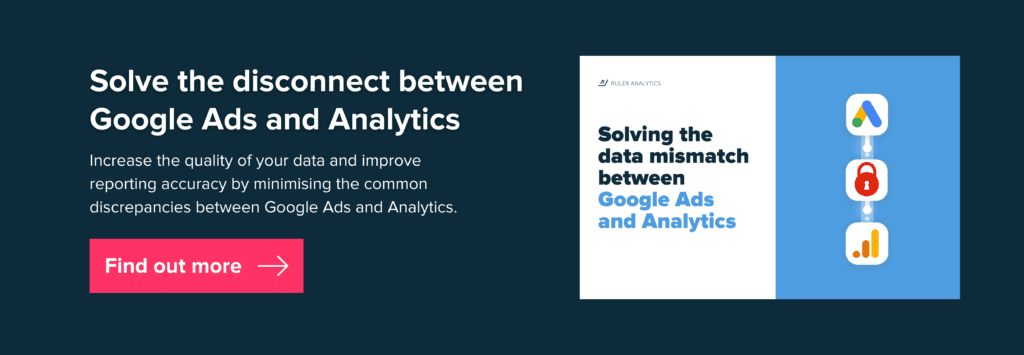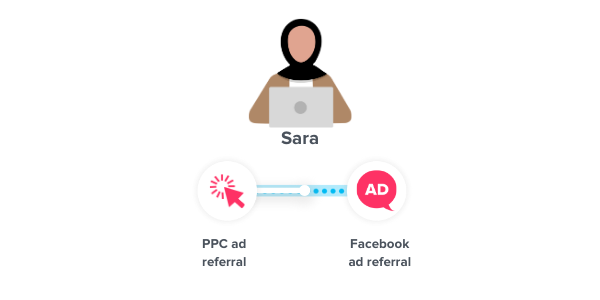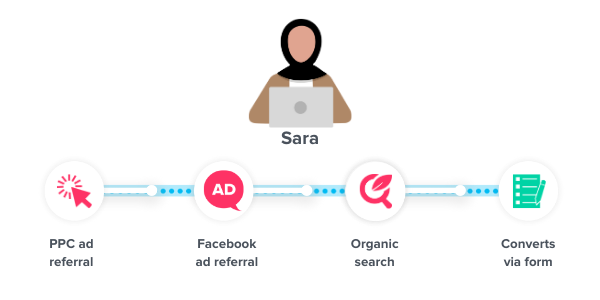PPC Conversion Tracking wird oft übersehen, ist aber ein wesentlicher Bestandteil Ihrer bezahlten Berichterstattung. Das Verfolgen von Metriken wie Klicks und Impressionen ist wichtig, aber ohne Conversion-Tracking können Sie nicht sehen, wie sich Ihre Anzeigen auf Ihr Endergebnis auswirken
Ihre Google-Anzeigen sind also alle eingerichtet. Jetzt sehen Sie, wie Ihre Anzeigen und Keywords eine beeindruckende Anzahl von Impressionen und Klicks generieren.
Genau das willst du, oder? Falsch.
Impressionen und Klicks sind zwar wichtige Kennzahlen, die erfasst werden müssen, aber ohne Conversion-Tracking von Google Ads können Sie nicht sehen, wie viele davon zu Verkäufen führen.
In diesem Blog werden wir Sie durch:
- Was PPC-Conversion-Tracking ist und warum Sie es benötigen
- Die Einschränkungen des PPC-Conversion-Trackings
- Eine Anleitung zum Einrichten des PPC-Conversion-Trackings in Ihren Google Ads
Inhaltsverzeichnis
Was ist PPC Conversion Tracking?
Conversion-Tracking ist ein leistungsstarkes Tool von Google Ads, mit dem Sie die Leistung Ihrer Werbekampagne ermitteln können, indem Sie die Lead-Generierung, Verkäufe, Downloads und andere wichtige Aktionen messen, die nach der Interaktion eines Kunden mit Ihrer Anzeige erfolgen.
Anhand der erhaltenen Daten können Sie erkennen, was funktioniert und was nicht, sodass Sie Ihre Anzeigen, Ihren Text, Ihre Keywords und Ihre Zielseiten entsprechend optimieren können. Sobald Sie Ihre ausgewählten Conversions identifiziert haben, ist es einfach, Ihr PPC-Conversion-Tracking für alle Ihre Kampagnen einzurichten.
P.S. Sind Sie nicht sicher, wie Sie Offline-Conversions verfolgen können? Das Verfolgen von Anrufen und anderen Offline-Conversions muss keine lästige Pflicht sein. Laden Sie unser KOSTENLOSES eBook herunter, um herauszufinden, wie Sie das Offline-Conversion-Tracking zum Kinderspiel machen.
![]()
Warum Sie PPC-Conversion-Tracking benötigen
Wenn Sie ein E-Commerce-Unternehmen sind, können Sie die Umsatzgenerierung direkt in Google Analytics und Google Ads sehen. Was aber, wenn ein Nutzer zu Beginn seiner Customer Journey auf Ihre PPC-Anzeige klickt, aber viel später und über einen anderen Kanal konvertiert?
Dieser Verkauf wird nicht zugeordnet und Ihre ROAS werden unzuverlässig sein.
Und es ist noch schlimmer für B2B-Unternehmen.
Während Sie die Lead-Generierung möglicherweise verfolgen können, indem Sie das Volumen der Formularübermittlungen zählen, was ist mit Offline-Conversions wie Telefonanrufen? Wie können Sie eine Conversion direkt Ihrer PPC-Kampagne zuordnen?
Und wenn Ihre PPC-Anzeige einen kleinen Teil einer Customer Journey bildet, wie stellen Sie sicher, dass sie dennoch einen Teil des Guthabens erhält?
Hier kommt das PPC Conversion Tracking ins Spiel.
Das Beste am PPC-Conversion-Tracking ist, dass Google Ads intelligent genug ist, um Ihre Daten automatisch in Zielgruppenprofile umzuwandeln, sodass Sie ein klares Bild Ihrer Kunden zeichnen können.
Wir wissen also, was Google Ads Conversion-Tracking ist und warum es nützlich ist. Wie richten wir es ein?
Einschränkungen des PPC-Conversion-Trackings
Es gibt drei Hauptgründe, warum PPC-Conversion-Tracking allein nicht ausreicht, um Ihr Marketing und seine Auswirkungen auf den Umsatz zu verstehen.
Call Tracking ist einzigartig für PPC Google Ads
Call Conversion Tracking ist ein notwendiges Werkzeug beim Einrichten von PPC-Kampagnen. Aber was ist mit all den Anrufen, die Sie über die organische Suche oder über soziale Netzwerke generieren?
Wenn Ihre Google-Anzeigen eine Rolle dabei spielen, Nutzer zu Beginn ihrer Buyer’s Journey anzusprechen, Nutzer jedoch über verschiedene Kanäle konvertieren, werden Ihre Anzeigen wahrscheinlich nicht vollständig zugeordnet.
Die Anrufqualität wird nicht berücksichtigt
Während Google Ads die Anrufdauer verwendet, um festzustellen, ob eine Conversion stattgefunden hat, wird der Anruf selbst nicht überwacht. Als solches generieren Sie möglicherweise 100 Anrufe, aber 80 davon passen nicht zu Ihrem Produkt oder Ihrer Dienstleistung. Generiert die PPC-Anzeige daher qualitativ hochwertige Leads? Die kurze Antwort lautet nein!
Ein Lead garantiert keinen Verkauf
Es ist zwar großartig, Leads zu verfolgen, aber nur das Verfolgen von Leads bedeutet, dass Ihnen wichtige Daten fehlen. Wissen Sie, wie viele dieser Leads in Verkäufe umgewandelt werden? Und wie verfolgen Sie die individuellen Reisen der Nutzer, die auf Ihre Anzeigen klicken?
Wie verfolgen Sie eine Conversion in Google Analytics?
Es gibt eine Vielzahl von Conversions, die Sie mit Google Ads verfolgen können. Hier sind die vier Hauptgruppen, um Ihnen den Einstieg zu erleichtern:
1) Webseite: Wenn Sie eine Aktion auf Ihren Webseiten verfolgen möchten, z. B. einen Online-Kauf, eine Formularübermittlung oder das Herunterladen von Inhalten
2) Vor Ort anrufen: Wenn Sie Anrufe von einem mobilen Gerät aus verfolgen möchten.
3) App-Download: Wenn Sie App-Downloads (sowohl für Android als auch für iOS) oder App-Kaufaktivitäten verfolgen möchten
4) Import: Wenn Sie Offline-Conversions wie Telefonanrufe verwenden oder ein Verkaufsteam zur Pflege von Formularübermittlungen verwenden, können Sie Ihre Offline-Conversion-Daten importieren.
Erfahren Sie, wie Sie Ihre Google Ads-Kampagne mit Offline-Conversion-Tracking optimieren können
So richten Sie das Google Ads-Conversion-Tracking ein
Zum Einrichten des Google Ads-Conversion-Trackings müssen Sie Ihrer Website HTML-Code hinzufügen, insbesondere auf Seiten, die Kunden unmittelbar nach Abschluss einer bestimmten Kampagne besuchen, z. B. eine Bestellbestätigungsseite.
Erstellen einer Conversion-Aktion
Klicken Sie zunächst in Google Ads auf die Registerkarte Tools und Analyse, und wählen Sie dann Conversions aus dem Dropdown-Menü aus.
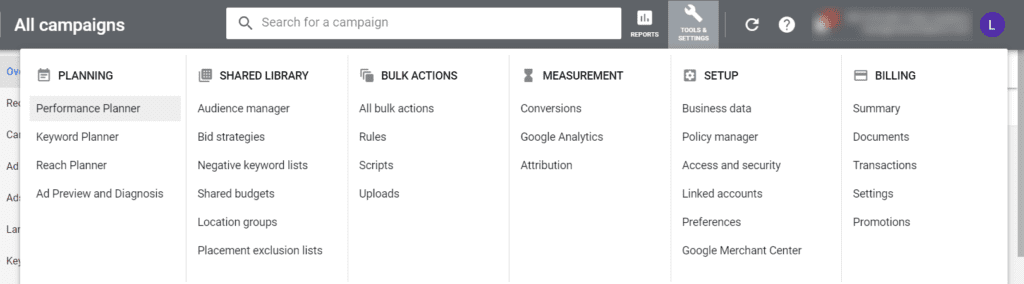
Sie werden zur Seite Alle Conversions weitergeleitet. Klicken Sie auf die Registerkarte Conversions und dann auf die Schaltfläche +conversion, um Ihre erste Conversion zu erstellen.
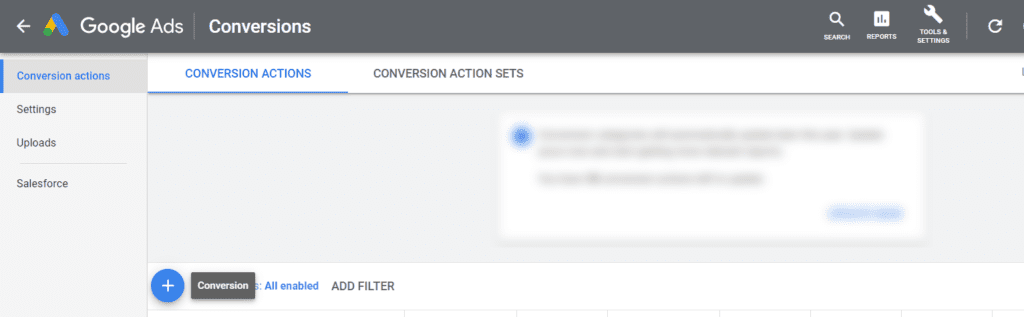
Klicken Sie auf Website. Wählen Sie einen Konvertierungstyp aus, z. B. Termin buchen oder anmelden.
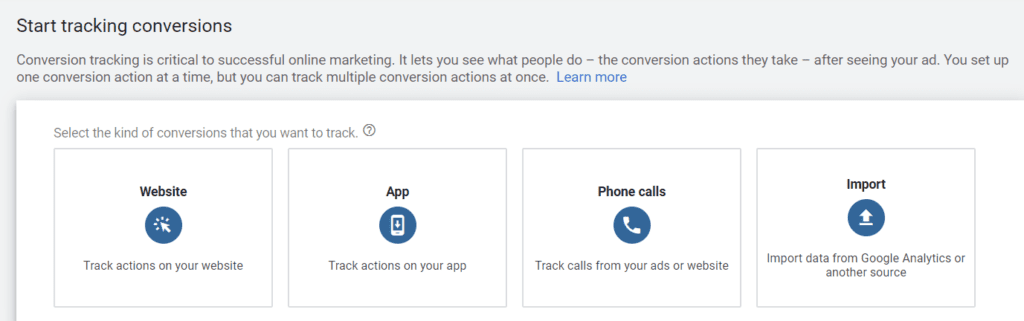
Geben Sie neben dem Konvertierungsnamen einen Namen für die Konversion ein, die Sie verfolgen möchten. Dies kann ‚Newsletter-Anmeldung‘ oder ‚Kontakt-Formular einreichen‘ sein. Dieser Name wird verwendet, um Conversions in Berichten zu identifizieren.
Wählen Sie dann neben Wert aus, wie der Wert jeder Konvertierung verfolgt werden soll. Sie können einen Betrag hinzufügen, der den Wert der Aktion widerspiegelt. Oder Sie können reale Kosten verwenden, um Preise zu verfolgen. Sie müssen Ihr Tag anpassen, um transaktionsspezifische Werte zu verfolgen.
Wählen Sie neben Zählen aus, wie Ihre Conversions gezählt werden sollen. ‚One‘ ist am besten für Leads geeignet, wenn nur eine Conversion pro Anzeigenklick einen Mehrwert für Ihr Unternehmen darstellt, z. B. ein Anmeldeformular. ‚Every‘ eignet sich am besten für Verkäufe, bei denen jede Conversion einen Mehrwert schafft, z. B. einen Verkauf.
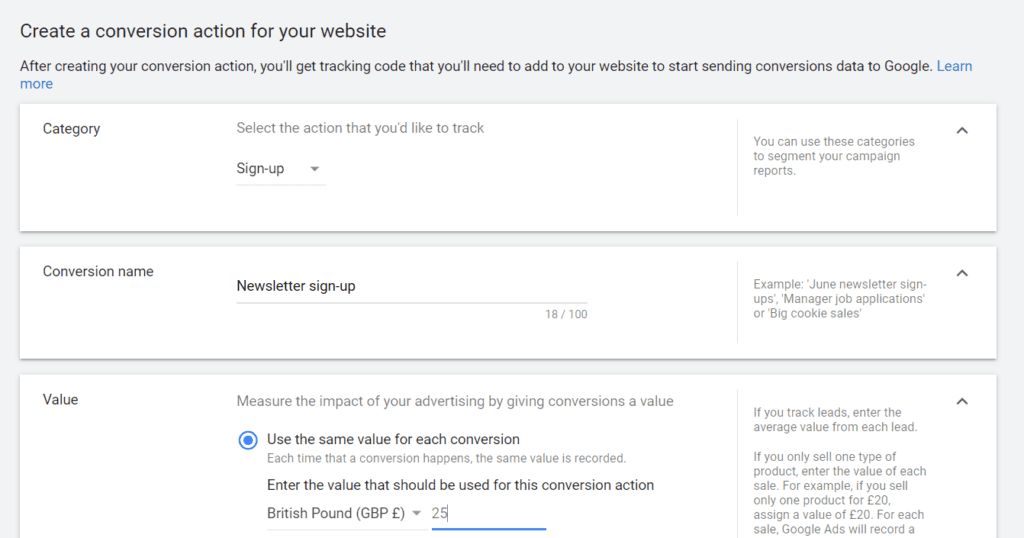
Klicken Sie dann auf Konvertierungsfenster. Hier können Sie auswählen, wie lange Sie Conversions verfolgen möchten. Die maximale Dauer beträgt 90 Tage. Klicken Sie dann auf View-through-Konvertierungsfenster. Dieses Maximum beträgt 30 Tage.
Klicken Sie, um in ‚Conversions‘ aufzunehmen. Mit dieser Einstellung (Standardeinstellung) können Sie entscheiden, ob Sie Daten in Ihre Berichtsspalte aufnehmen möchten. Wählen Sie abschließend Ihren Attributionstyp aus. Idealerweise würden Sie datengesteuert auswählen, benötigen jedoch eine bestimmte Menge an Konvertierungsdaten, um dieses Modell zu verwenden.
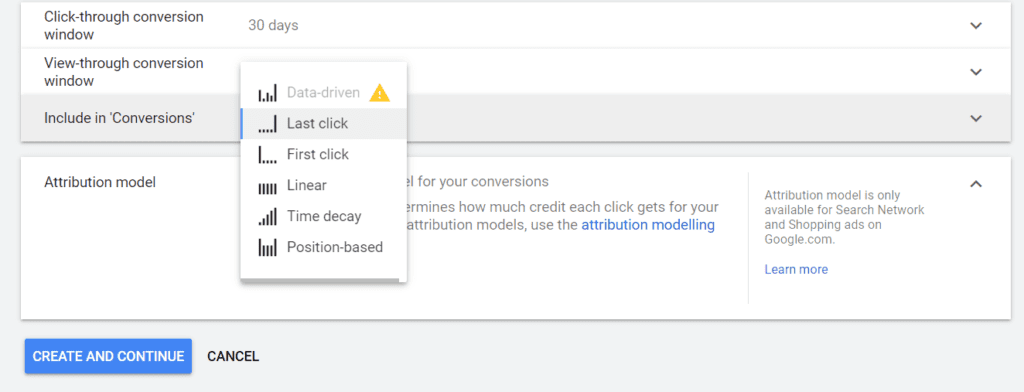
Klicken Sie auf Erstellen und fortfahren. Der Bildschirm zeigt an, dass Sie Ihre Conversion-Aktion erstellt haben.
Der nächste Schritt besteht darin, Ihr Tag auf Ihrer Website einzurichten.
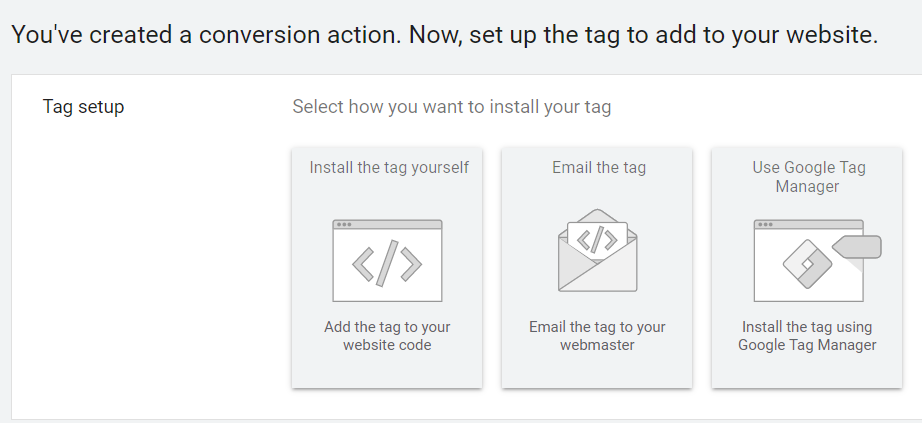
Richten Sie Ihr Conversion-Tracking-Tag ein
Um das Website-Conversion-Tracking zum ersten Mal einzurichten, müssen Sie Ihrer Website zwei Code-Snippets hinzufügen: das globale Site-Tag und das Ereignis-Snippet.
Das globale Site-Tag muss auf jeder Seite Ihrer Website codiert werden. Sie benötigen nur ein globales Website-Tag für jedes Google Ads-Konto. In der Zwischenzeit benötigt jede Conversion, die Sie verfolgen möchten, ein eigenes Ereignis-Snippet und muss auf der Site-Seite installiert werden, für die Sie diese Conversion verfolgen möchten.
Es gibt zwei Möglichkeiten, Ihre Tags zu installieren:
Option 1: Installieren Sie das Tag selbst
Option 2: Verwenden Sie den Google Tag Manager
Hier finden Sie eine einfache Anleitung von Google selbst zum Hinzufügen des Conversion-Tracking-Tags, unabhängig davon, welche Methode Sie wählen.
Analyse Ihrer Google Ads-Conversion-Daten
Sobald Ihr Conversion-Tracking eingerichtet ist, können Sie mit der Berichterstellung beginnen.
Alle Daten zu deinen Conversions findest du auf der Registerkarte Kampagnen auf den Ebenen Anzeigengruppen, Anzeigen und Keywords. Klicken Sie auf die Registerkarte Spalten und dann auf Konvertierungen, um die angezeigten Spalten anzupassen.
![]()
Google Ads Conversion-Tracking-Metriken zur Kenntnis nehmen
Einige der grundlegenden Spalten umfassen:
Conv. (1-pro-Klick): Zählt jedes Mal, wenn Sie eine oder mehrere Conversions von einem einzigen Anzeigenklick erhalten. Sie können diese Zahl verwenden, um die Anzahl der Neukunden zu ermitteln, die Sie erhalten.
Kosten / Konv. (1-pro-Klick): Zeigt Ihre Kosten (wie viel Sie für Klicks ausgegeben haben) geteilt durch Ihre gesamten Conversions an. Dies hilft Ihnen, Ihren Return on Investment (ROI) zu messen. Idealerweise sollten Sie weniger für Klicks ausgeben als für Conversions.
Konv. rate (1-pro-Klick): Zeigt den Prozentsatz der Klicks an, die zu Conversions geführt haben. Je höher der Prozentsatz, desto effektiver sind die Anzeigen oder Keywords.
Durchsichtskonv.: Misst, wie oft ein Kunde Ihre Anzeige angesehen, aber nicht angeklickt und später eine Conversion durchgeführt hat.
So verfolgen Sie jede Conversion über jeden Kanal hinweg
Das Conversion-Tracking von Google Ads ermöglicht es uns nicht, Conversions, die von einer organischen Suche stammen, von denen einer sozialen Empfehlung zu unterscheiden.
Es ist zwar großartig, sichtbar zu machen, wie sich Ihre bezahlte Werbung auf Ihre Lead-Generierung auswirkt, aber es reicht nicht aus.
Erfahren Sie mehr über Offline-Conversion-Tracking und wie Sie mit Smart Bidding Ihre PPC-Kampagnen optimieren können. Wir haben mit Odolena Kostova, Account Managerin bei Google, über ihren Einblick in Smart Bidding gesprochen, unabhängig davon, ob Sie neu oder erfahren sind.
Erste Schritte mit dem Conversion-Tracking
Sie möchten also mehr als nur Ihre PPC-Conversions verfolgen. Und Sie möchten sehen, wie andere Kanäle eine Rolle bei Ihren Conversions spielen?
Es klingt kompliziert, muss es aber nicht sein.
Marketing Attribution mit Google Analytics bedeutet, dass Sie jede Conversion und jeden Lead (plus alle Interaktionen mit Ihrer Website) verfolgen können. Noch besser ist jedoch, dass Sie Ihre Einnahmen Ihren Marketingkanälen, Kampagnen und Anzeigen gutschreiben können.
Verwenden wir ein Beispiel.
Sara besucht Ihre Website zum ersten Mal über eine PPC-Werbekampagne. Aber sie konvertiert nicht. Sie besucht wieder von einer retargetierten Facebook-Anzeige. Wieder konvertiert sie nicht.
Einige Wochen später sucht sie organisch nach Ihnen und konvertiert, indem sie ein Formular ausfüllt, in dem Sie eine Demo Ihres Produkts anfordern.
Hier werden Sie alle diese Customer Journey-Daten an Ihr CRM senden. Sie haben also alle Daten, die Sie benötigen, um sie in einen Verkauf umzuwandeln.
Wenn sie einige Wochen später ihre Demo abhält und in einen Verkauf umwandelt, sendet Sie die mit ihr verknüpften Umsatzdaten in Ihrem CRM an Ihre Analysetools.
Das bedeutet, dass du deine Einnahmen in deinem Google Ads Dashboard, deinem Facebook Business Manager und in Google Analytics sehen kannst. Noch besser ist, dass Sie in Ruler zwischen Attributionsmodelltypen wechseln können, um zu sehen, wie Ihr Umsatz pro Kanal, pro Kampagne und sogar pro Keyword schwankt!
Beginnen Sie mit der Verfolgung Ihrer Conversions und Ihres Umsatzes
Die Einrichtung der Multi-Touch-Attribution ist einfach. Rufen Sie unser Team an, das Ihnen zeigt, was unsere Software kann. Fügen Sie Ihrer Website ein einfaches Stück Code hinzu, und schon können Sie loslegen!
Denken Sie außerdem daran, dass wir in Tausende anderer Apps integriert sind, sodass Sie Daten an und von den Tools senden können, die Sie benötigen.
Anmerkung des Herausgebers: Bemerken Sie eine Diskrepanz zwischen den Zahlen, die Sie in Google Ads im Vergleich zu Google Analytics sehen? Du bist nicht allein.
Laden Sie unser KOSTENLOSES eBook herunter, in dem Sie herausfinden, warum dies möglicherweise der Fall ist und wie Sie sicherstellen können, dass Sie eine einzige Quelle der Wahrheit haben, wenn es um Marketingdaten geht.